Jak stworzyć historię na Facebooku

Historie na Facebooku mogą być bardzo zabawne do tworzenia. Oto jak możesz stworzyć historię na swoim urządzeniu z systemem Android i komputerze.
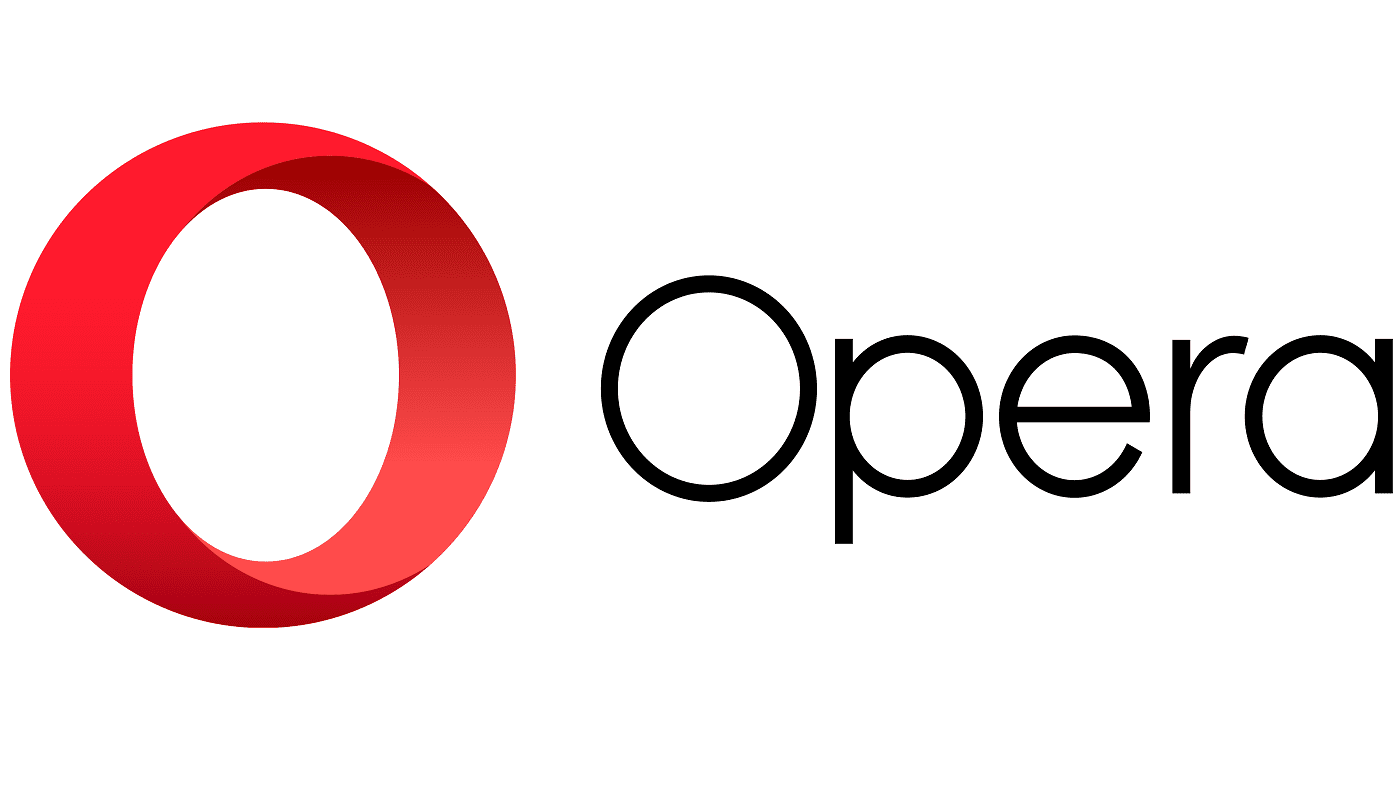
Aby być najbardziej komfortowym w dowolnej aplikacji, najlepiej, jeśli chcesz mieć możliwość wyboru lub skonfigurowania motywu. Możliwość personalizacji takich aplikacji może dodać dodatkowy indywidualny akcent, zamiast używać ogólnego schematu kolorów.
Niestety, ponieważ alternatywne schematy kolorów, takie jak tryb ciemny, zyskują ostatnio na popularności, powszechne wsparcie dla większej liczby opcji dostosowywania będzie prawdopodobnie nadal odległe.
Przeglądarka Opera na Androida oferuje zarówno jasne, jak i ciemne motywy, ale oprócz tego oferuje wybór pięciu kolorów akcentujących. Daje to znacznie większą kontrolę nad wyglądem aplikacji niż większość aplikacji.
Aby wybrać schemat kolorów, którego chcesz użyć, musisz otworzyć ustawienia Opery w aplikacji. Aby uzyskać dostęp do ustawień w aplikacji, najpierw dotknij ikony Opery w prawym dolnym rogu aplikacji.
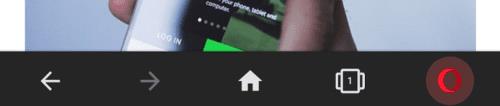
Stuknij ikonę Opera w prawym dolnym rogu aplikacji, aby uzyskać dostęp do ustawień w aplikacji.
Następnie dotknij "Ustawienia" u dołu wyskakującego okienka.
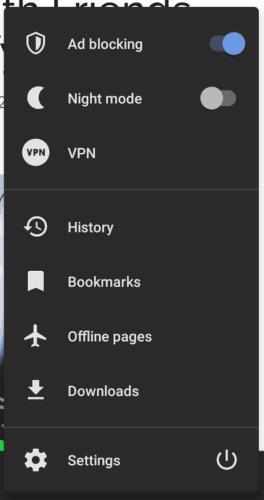
Dotknij "Ustawienia" u dołu wyskakującego okienka, aby otworzyć ustawienia.
W ustawieniach dotknij piątej opcji w dół, oznaczonej "Wygląd".
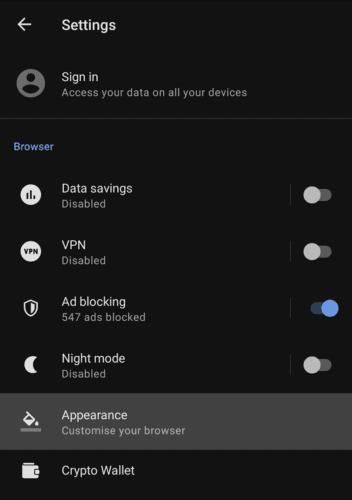
Dotknij "Wygląd", co będzie piątą opcją w dół.
W ustawieniach wyglądu pierwszą opcją, którą możesz wybrać, jest ogólny motyw. „Jasny” i „Ciemny” wybierze odpowiednio jasne i ciemne motywy, a „Podążaj za systemem” odpowiadającym wybranemu motywowi telefonu.
Bezpośrednio pod tymi opcjami znajduje się pięć kolorowych kółek, dotknij ich, aby wybrać spośród opcji koloru akcentu. Twoje wybory to niebieski, czerwony, szary, zielony i fioletowy. Te akcenty wpływają na kolory przycisków, tytułów i tła strony nowej karty.
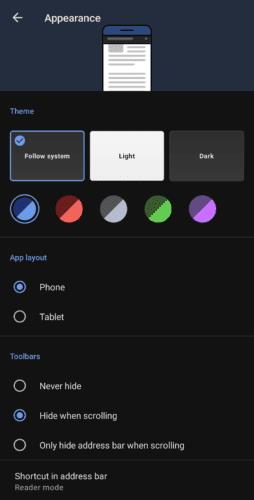
Wybierz motyw i kolor akcentu, aby skonfigurować wygląd przeglądarki.
Kolejna opcja wyglądu pozwala wybrać między układem aplikacji na telefony komórkowe i tablety. Możesz także skonfigurować automatyczne ukrywanie pasków narzędzi podczas przewijania strony internetowej.
ostatnia opcja na stronie, „Skrót w pasku adresu”, pozwala wybrać funkcjonalną ikonę, która pojawi się na pasku adresu, dając Ci akcję skrótu, taką jak zapisanie strony jako PDF.
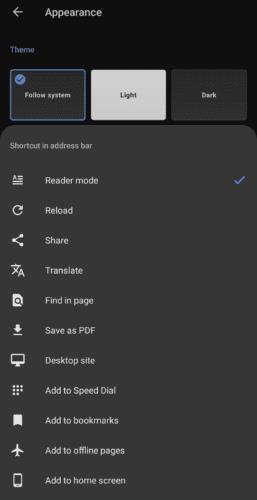
„Skrót w pasku adresu” pozwala wybrać przydatny skrót, który pojawi się po prawej stronie paska adresu.
Historie na Facebooku mogą być bardzo zabawne do tworzenia. Oto jak możesz stworzyć historię na swoim urządzeniu z systemem Android i komputerze.
Dowiedz się, jak wyłączyć irytujące automatyczne odtwarzanie wideo w Google Chrome i Mozilla Firefox za pomocą tego samouczka.
Rozwiąż problem, w którym Samsung Galaxy Tab S8 utknął na czarnym ekranie i nie włącza się.
Przeczytaj teraz, aby dowiedzieć się, jak usunąć muzykę i filmy z tabletów Amazon Fire i Fire HD, aby zwolnić miejsce, uporządkować lub poprawić wydajność.
Poradnik pokazujący dwa rozwiązania, jak na stałe uniemożliwić aplikacjom uruchamianie się przy starcie na urządzeniu z Androidem.
Ten poradnik pokazuje, jak przesyłać wiadomości tekstowe z urządzenia Android za pomocą aplikacji Google Messaging.
Masz Amazon Fire i chcesz zainstalować Google Chrome? Dowiedz się, jak zainstalować Google Chrome za pomocą pliku APK na urządzeniach Kindle.
Jak włączyć lub wyłączyć funkcje sprawdzania pisowni w systemie Android.
Kiedy Samsung zaprezentował nową linię tabletów flagowych, było na co czekać. Galaxy Tab S9 i S9+ przynoszą oczekiwane ulepszenia, a Samsung wprowadził także Galaxy Tab S9 Ultra.
Czy kochasz czytać eBooki na tabletach Amazon Kindle Fire? Dowiedz się, jak dodać notatki i podkreślać tekst w książce na Kindle Fire.






